L’exercice parfait pour s'initier aux différentes machines !
Difficulté
Facile
Durée
0 minute(s)
Catégories
Jeux & Loisirs
Coût
0 EUR (€)
Introduction
Vous êtes débutant et vous souhaitez vous initiez aux machines comme la laser, le plotter de découpe et l'imprimante 3D ?
Voici un atelier simple dans lequel vous ferez le tour des machines pour fabriquer un petit badge avec le dessin de votre choix.
Matériaux
Outils
Étape 1 - Prérequis et matériel nécessaire
- Imprimante 3D (Pla ou PolySmooth / colle ou laque / Tournevis très fin / Spatule)
- Laser (plexiglas couler opaque de couleur, colle pour plastique type BOSTIK 1220)
- Plotter de découpe (vinyle de la même couleur que votre impression 3D)
- Logiciels (Fusion 360, Insckape, Cura, DrawCut Lite)
Étape 2 - Préparation du fichier 3D et Impréssion
1) PRÉPARATION DU FICHIER 3D ET IMPRESSION :
- Pour cela rendez-vous sur internet ou sur votre magnifique ordinateur pour trouver une image en PNG (c'est à dire qui n'a pas de fond).
- Veillez également à ne pas prendre de photo trop détaillée car il sera difficile par la suite d'en faire quelque chose d'exploitable.
2) INSCKAPE:
- Ouvrir le logiciel
- sur la barre en haut cliquer sur fichier
- ouvrir
- sélectionnez votre image
- OK
- cliquez ensuite sur votre image
- sur la barre en haut cliquez sur chemin
- vectoriser un objet matriciel (une fenêtre s'ouvre)
- sélectionner seuil de luminosité et mettez à jour l'image
- valider
- quitter la petite fenêtre
- cliquez sur l'image et déplacer la de côté
- cliquez sur votre ancienne image
- supprimez la
- sélectionnez votre image vectorisé
- sur la barre en haut mettez en X et Y 0.000
- Enregistrez ensuite votre image en svg.
3) FUSION 360:
- Ouvrir le logiciel
- sur la barre en haut cliquez sur esquisse
- cliquez sur la face basse du plan
- sur la barre en haut sélectionnez la forme polygone circonscrit. Il à comme côte 50 mm et 8 arêtes
- validez votre esquisse
- insérez ensuite votre fichier SVG et placer le à l'intérieur au centre de votre esquisse
- sélectionnez toutes les faces de votre image sauf l'esquisse du dessous
- sur la barre en haut cliquez sur extrusion et monter le de +3 mm
- Faîtes de même pour votre esquisse mais de -3 mm
- exportez ensuite votre fichier en STL sur votre bureau.
Étape 3 - Préparation du fichier Laser et découpe
1) INSCKAPE:
- Créer un polygone a 8 sommets de 60 sur 60 mm et mettez le en X et Y à 0.000 mm.
- Faîtes attention à ce qu'il soit bien parallèle aux bords de votre document.
- Dupliquer le 2 fois.
- Sélectionnez le premier dupliqué et rentrez 65 mm en X et 0.000 mm en Y.
- Sélectionnez le troisième et rentrez 5 mm en X/Y et 50 mm en H/L.
- Grouper le premier polygone et celui qui est à l'intérieur. Une fois grouper dupliquer le.
- Sélectionnez la forme dupliqué et rentrez 130 en X et 0 en Y.
- Sélectionnez toutes vos formes
- Aller dans objet
- Aller dans Fond et Contour
- Effacer le fond s'il y en a un et mettre un contour en aplat (ROUGE à 255 et 100 % d'opacité)
- Enregistrez sous votre document en pdf (C'est le format qui passe le mieux sur la machine laser).
2) CORELDRAW:
- Ouvrez le logiciel et importez votre fichier pdf.
- Sélectionnez un polygone extérieur ainsi que celui à l'intérieur. Les grouper et vérifier s'ils font bien 60 sur 60 mm . Faîtes de même pour les 2 autres.
- Sélectionnez toutes vos formes et regroupez les. En haut il y a un petit logo en forme de stylo plume. cliquez dessus et sélectionnez "Hairline" ou "ligne très fine".
- Attention, la taille de votre page (L,H) doit être la même que celle de vos formes regroupés. Seulement rajoutez 2 mm pour prévoir une marge.
- Toujours avec la même sélection, appuyer sur P (Cela centrera votre sélection au centre de la page).
- Cliquez sur imprimer et préférences. Attention à bien rentrer à nouveau la taille de votre page.
- Vous pouvez ensuite lancer le logiciel de découpe de la laser (dans mon cas JobControl).
Ne manque plus que le plotter pour avoir le plus beau des badges !
Étape 4 - Préparation du fichier Plotter et découpe
- Prenez votre badge et avec une réglette calculez la somme de la longueur de chacun des côtés. Normalement vous devriez vous retrouver à 200 mm de L et 6mm de H.
- Rajoutez 3 mm pour être large.
- Sélectionnez votre rectangle et mettre un contour noir 100 % opaque.
- Photo une fois le paramétrage terminer (PHOTO 9).
- Enregistrez-sous votre fichier en pdf.
- Ouvrir le logiciel du Plotter de découpe et importer votre fichier pdf.
Étape 5 - Montage
- Vous voila donc avec 3 pièces. Votre logo en 3D. Votre superposition de plexiglas et votre bande de vinyle.
- Pour commencer incruster votre pièce 3D dans votre plexi. N'hésitez pas à poncer votre pièce en 3D dans les coins pour la faire rentrer.
- Prenez votre bande vinyle et déposez la soigneusement tout le long de votre plexi.
- Vous devriez vous retrouvez avec ceci (PHOTO 10).
Published

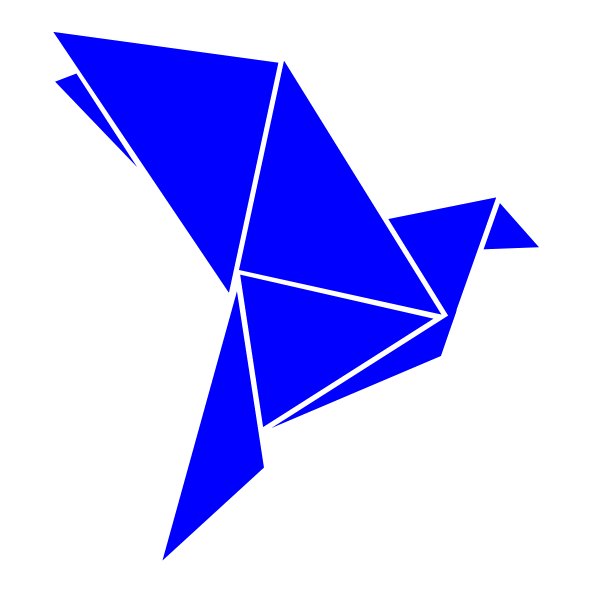
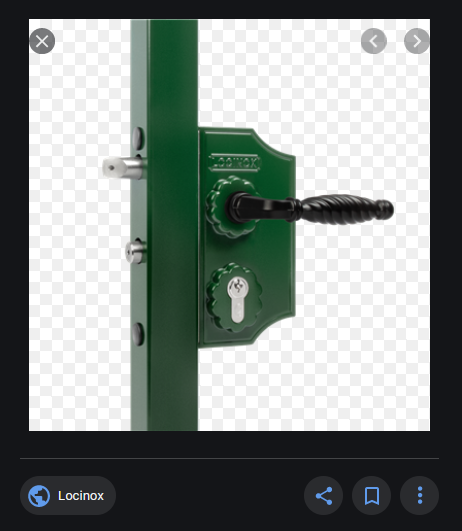
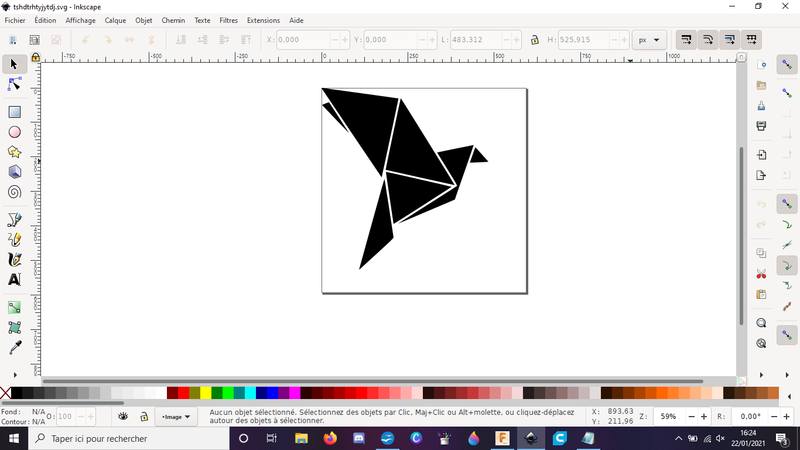
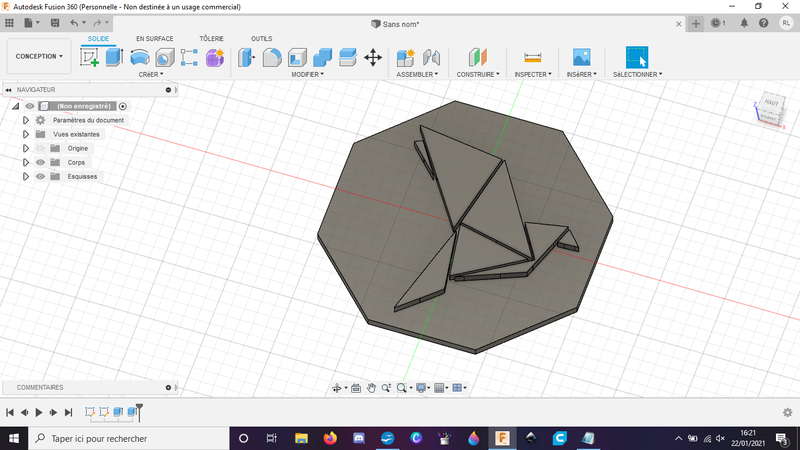

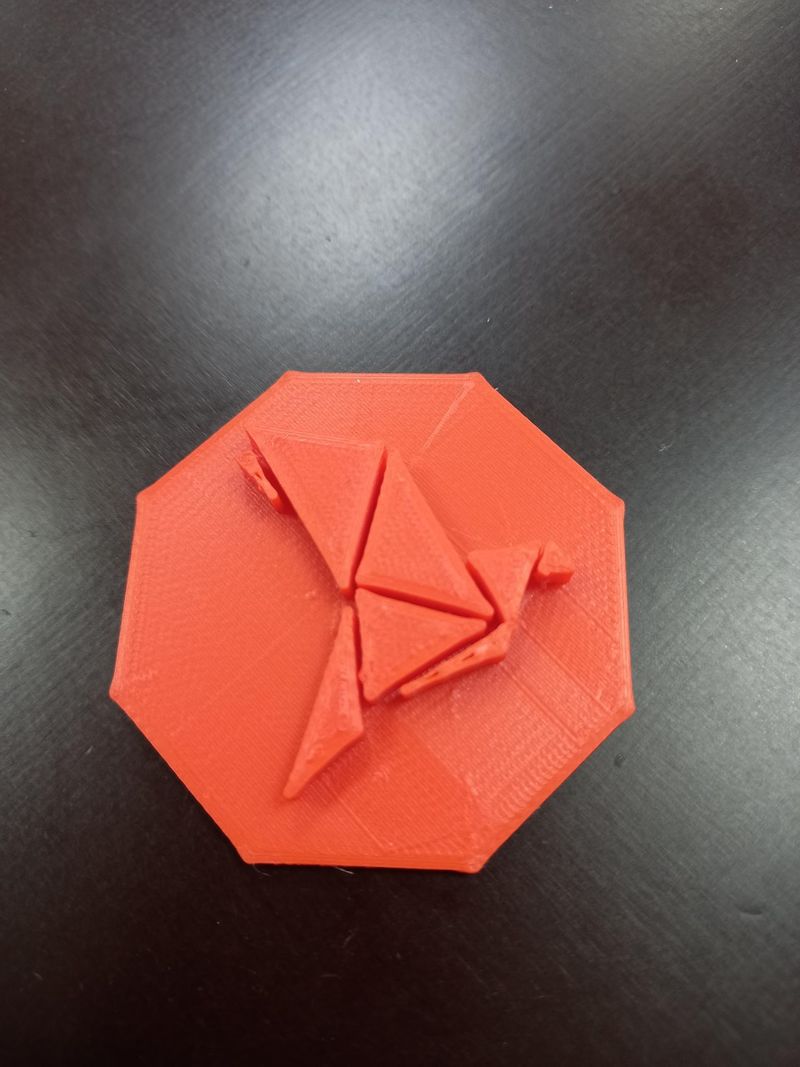
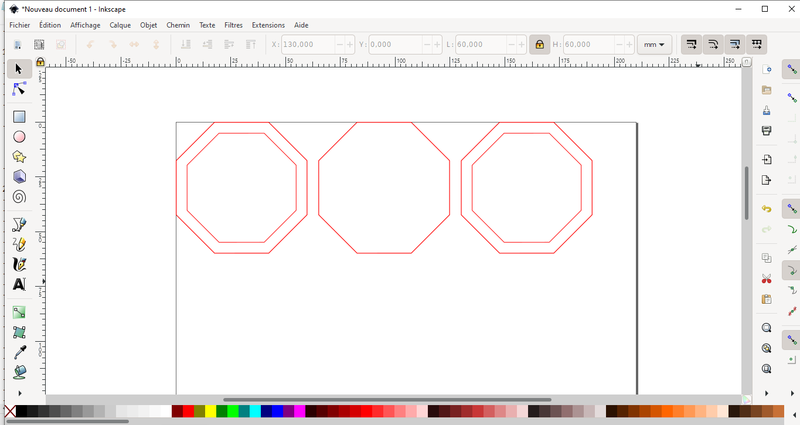


 Français
Français English
English Deutsch
Deutsch Español
Español Italiano
Italiano Português
Português